Visão geral
Na página E-mail de boas-vindas personalizado na seção Usuários do menu Administrador, você pode personalizar o corpo do e-mail de boas-vindas que será enviado aos novos usuários para convidá-los a ativar as contas. Com o HTML, é possível especificar formatação personalizada, links e imagens. Isso pode ser útil, por exemplo, quando você quer fornecer aos novos usuários informações e recursos úteis para ajudá-los a começar no Looker.
Ativar e-mails de recepção personalizados
Para criar conteúdo de corpo personalizado para e-mails de boas-vindas, acesse E-mail de boas-vindas personalizado na seção Usuários da lista suspensa Administrador.
Se o recurso Labs da Navegação avançada estiver ativado na sua instância, será possível acessar o painel Administrador selecionando a opção Administrador no novo painel de navegação aprimorado à esquerda.
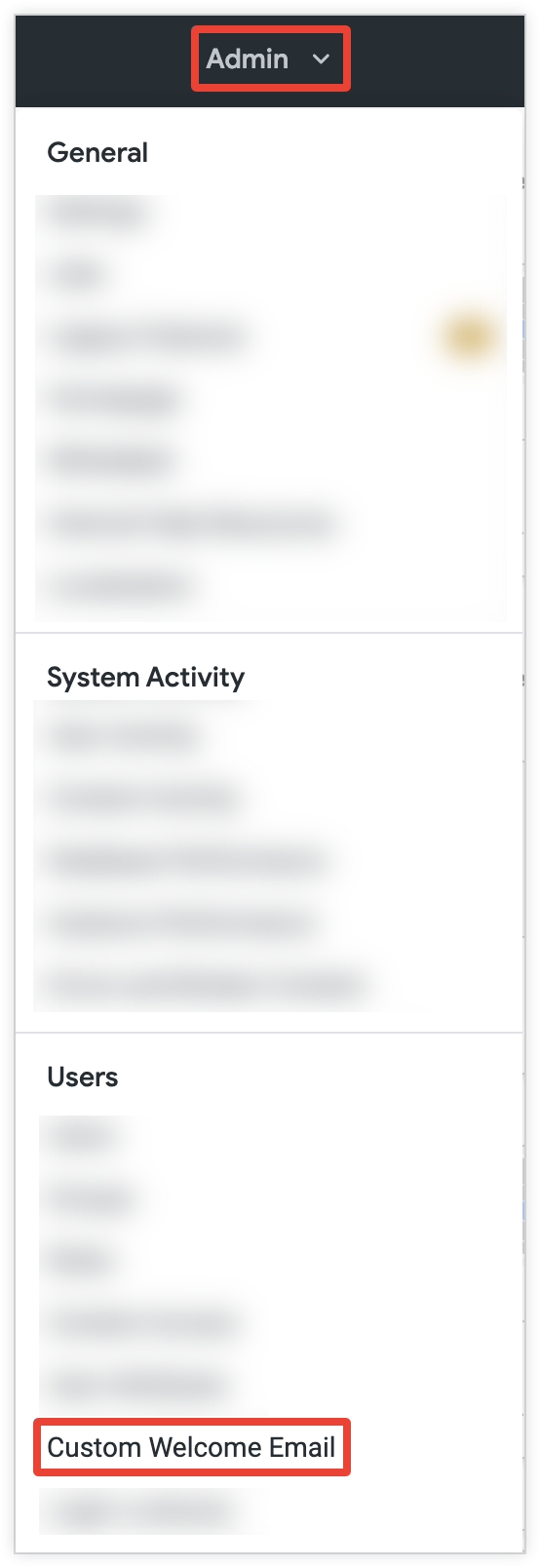
Ative a opção Usar HTML personalizado no corpo do e-mail de boas-vindas na página Personalizar sua cópia do e-mail de boas-vindas.

Se a chave estiver desativada, o Looker exibirá o e-mail de recepção padrão.
Criar um e-mail de recepção personalizado
Quando os e-mails de boas-vindas personalizados estão ativados, o Looker exibe uma caixa com o conteúdo do e-mail de boas-vindas. Com o HTML, você pode editar o corpo do e-mail de boas-vindas adicionando formatação, links e imagens.
A linha de assunto "Bem-vindo ao Looker," o título "Você'foi convidado para participar do Looker!" na parte superior do e-mail de boas-vindas, e o botão Ativar sua conta não pode ser personalizado e será exibido em todos os e-mails de boas-vindas. Clique no botão Ativar sua conta no e-mail para abrir a página em que os usuários podem criar uma nova conta.
Para ver uma lista de HTML e CSS compatíveis com o Looker, consulte a página de documentação de sanitização HTML.
Como testar e-mails de boas-vindas personalizados
Para testar seu novo e-mail de boas-vindas, salve suas alterações selecionando Salvar alterações e clique no botão Enviar e-mail de teste na parte inferior da página E-mail de boas-vindas personalizado. Isso envia um exemplo do e-mail de boas-vindas personalizado para o endereço de e-mail associado à sua conta do Looker.
